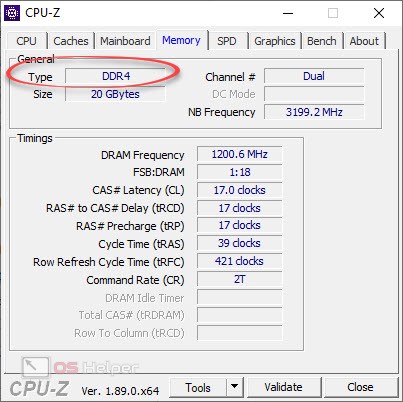В нашей сегодняшней статье речь пойдет о том, как увеличить оперативную память на ноутбуке. Процесс немного сложнее чем на ПК, а иногда даже невозможен. Связано это с ограничением по количеству слотов на материнской плате девайса и отличием самих модулей памяти. Все моменты, необходимые для правильного увеличения ОЗУ, мы также рассмотрим ниже. Еще одним обстоятельством, значительно ограничивающим процесс апгрейда, выступает сложность разборки корпуса ноутбука. Однако и тут, если к делу подойти осторожно, все у вас получится.
В нашей сегодняшней статье речь пойдет о том, как увеличить оперативную память на ноутбуке. Процесс немного сложнее чем на ПК, а иногда даже невозможен. Связано это с ограничением по количеству слотов на материнской плате девайса и отличием самих модулей памяти. Все моменты, необходимые для правильного увеличения ОЗУ, мы также рассмотрим ниже. Еще одним обстоятельством, значительно ограничивающим процесс апгрейда, выступает сложность разборки корпуса ноутбука. Однако и тут, если к делу подойти осторожно, все у вас получится.
Узнаем тип ОЗУ
Существует сразу два способа узнать тип установленной оперативной памяти. Первый предусматривает разборку корпуса и чтение маркировки на модулях, второй более прост и рассчитан на работу со сторонним ПО. Если первый вариант очевиден, то о втором мы как раз расскажем подробнее:
- Первое что нам нужно будет сделать, это перейти на официальный сайт специализированной утилитой CPU-Z. Оттуда вы сможете скачать обычную или портативную версию программы. Рекомендуем использовать именно второй вариант.
- Когда все это будет сделано, запускаем наша утилиту от имени администратора. Для этого достаточно нажать на файл правой кнопкой мыши и из контекстного меню выбрать нужный пункт. Также учитывайте разрядность операционной системы.
- Когда приложение запустится перейдите во вкладку «Memory». Тут есть огромное количество различной полезной информации, но обратить свое внимание следует на пункт, обведенный красной линией. Это и есть тип вашей оперативной памяти.
Внимание: для того чтобы определить разрядность процессора и разрядность самой операционной системы, нам нужно воспользоваться сочетанием горячих клавиш [knopka]Win[/knopka]+[knopka]PauseBreak[/knopka] (обычно находится возле кнопки F12).
Как узнать, сколько у нас слотов
Хорошо, теперь мы знаем тип нашей оперативной памяти, остается только узнать, сколько имеется слотов на материнской плате. А реализовать это можно следующим образом:
- Запускаем нашу программу GPU-Z, опять же, от имени администратора. И переходим во вкладку «SPD». Тут, в левом верхнем углу, имеется выпадающий список. Именно он и содержит количество имеющихся слотов.
- Мы можем выбрать любой порядковый номер и, если информация о нем пропадет, значит, планка в него не установлена. Для наглядности мы прикрепили два скриншота, на которых видно, что первый слот содержит модуль оперативной памяти, а второй нет.
[colonizator_col]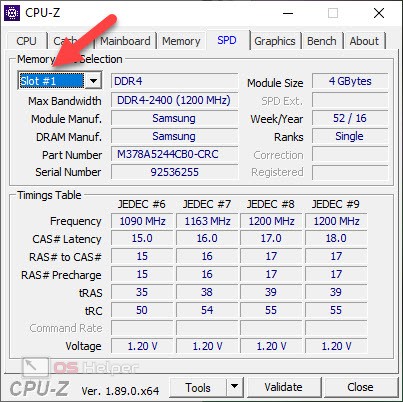 [/colonizator_col]
[/colonizator_col]
[colonizator_col]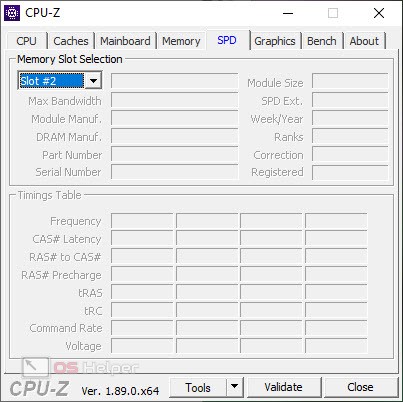 [/colonizator_col]
[/colonizator_col]
Покупаем и устанавливаем память
Теперь мы можем непосредственно переходить к установке нашей оперативной памяти, если, конечно, имеется свободный слот. Еще один важный момент — это частота, на которой работает наша оперативная память. Она ограничивается возможностями материнской платы. Посмотреть данный параметр можно все в том же разделе «Memory» и покупать нужно модули с таким же значением. Когда планка ОЗУ будет приобретена, переходим к установке:
- Для этого осторожно разбираем корпус устройства. Посмотреть примеры такого процесса для различных моделей устройств вы можете на нашем сайте.
- Когда доступ к слотам оперативной памяти будет получен, переходим к установке нужного модуля. Если мы вставляем его место уже существующего, тогда извлекаем прежний модуль при помощи двух защелок с обеих его сторон.
- Когда слот окажется свободным, равномерно вставляем в него модуль оперативной памяти, до щелчка. При этом обратите внимание на специальный ключ (прорезь в плате модуля) который должен совпасть с выемкой на самом слоте.
- Включаем наш ноутбук и проверяем количество новой оперативной памяти.
Категорически запрещается тереть модуль оперативной памяти либо прикасаться к нему руками, заряженными статическим электричеством. Перед тем как приступить к работе секунд 10 подержитесь за трубу отопления или другой заземляющий элемент.
Видеоинструкция
Рекомендуем обязательно посмотреть обучающее видео по теме. Автор подробно рассказывает об увеличении оперативной памяти на ноутбуке, а главное, показывает, как это делается. В таких вопросах, как разборка корпуса, лучше всего увидеть все своими глазами.
Подводим итоги
На этом мы свою статью можем заканчивать, а вы переходить непосредственно к практике. Запаситесь нужным инструментом, учитывайте теоретическую часть нашей статьи, а потом покупайте нужные модули и устанавливайте их.
Если же после прочитанного и просмотренного у вас все же останутся какие-то вопросы, задавайте их в комментариях. Данный раздел нашего сайта как раз и нужен для того, чтобы мы могли помогать вам, нашим читателям.